コピーや切り取り、また削除などを行う際の文字列の選択は以下のキー操作により行います。
サンプルデータselect_es.docx「文字列の選択(演習)」を開きます。
文字単位・単語単位での選択
カーソル位置から文字単位や単語単位での選択は以下の手順で行います。
(1) 文字単位での選択
- 1. Shift + 左右方向 キーを押します。選択された範囲が反転し、スクリーンリーダーが選択した文字を1文字ずつ読み上げます。
- 2. 選択範囲を減らすときは、Shift キーはそのままで左右方向 キーを押します。左右方向 キーを押すごとにスクリーンリーダーが選択されている最後の文字を読み上げます。
- 3. 選択を終了するときは、Shift キーを放します。スクリーンリーダーが選択された文字列すべてを読み上げます。
(注) 選択範囲を減らす操作は、右方向 キーを押して選択した場合は左方向 キーで、左方向 キーを押して選択した場合は右方向 キーで行います。
【ワンポイント】 PC-Talkerでは、選択を終了した時点では選択文字列すべての読み上げは行いませんが、選択を終了後にShift キーを押すと選択範囲を読み上げます。
(2) 単語単位での選択
- 1. Ctrl + Shift + 左右方向 キーを押します。選択された単語が反転し、スクリーンリーダーが選択した単語を読み上げます。
- 2. 選択範囲を減らすときは、Ctrl キーとShift キーはそのままで左右方向 キーを押します。左右方向 キーを押すごとにスクリーンリーダーが選択されている最後の文字を読み上げます。
- 3. 選択を終了するときは、Ctrl キーとShift キーを放します。スクリーンリーダーが選択された文字列すべてを読み上げます。
(注) 選択範囲を減らす操作は、右方向 キーを押して選択した場合は左方向 キーで、左方向 キーを押して選択した場合は右方向 キーで行います。
【ワンポイント】 PC-Talkerでは、選択を終了した時点では選択文字列すべての読み上げは行いませんが、選択を終了後にShift キーを押すと選択範囲を読み上げます。
行単位での選択
行単位での選択は以下の手順で行います。
- 1. Shift + 上下方向 キーを押します。選択された行が反転し、スクリーンリーダーが選択した行を読み上げます。
- 2. 選択範囲を減らすときは、Shift キーはそのままで上下方向 キーを押します。上下方向 キーを押すごとにスクリーンリーダーが選択されている最後の行の先頭文字を読み上げます。
- 3. 選択を終了するときは、Shift キーを放します。スクリーンリーダーが選択された文字列すべてを読み上げます。
(注1) カーソルが行の途中にある状態で選択を開始すると、最初の行はカーソルがある位置より右側の文字から選択されます。
(注2) 選択範囲を減らす操作は、下方向 キーを押して選択した場合は上方向 キーで、上方向 キーを押して選択した場合は下方向 キーで行います。
【ワンポイント】 PC-Talkerでは、選択を終了した時点では選択文字列すべての読み上げは行いませんが、選択を終了後にShift キーを押すと選択範囲を読み上げます。
ブロック単位での選択
カーソル位置から行頭や行末、段落、また文頭や文末までの選択は以下の手順で行います。
(1) 行頭までの選択
- 1. Shift + Home キーを押します。選択された文字列が反転し、スクリーンリーダーが選択した文字列を読み上げます。
- 2. 選択を終了するときは、Shift キーを放します。スクリーンリーダーが選択された文字列すべてを読み上げます。
【ワンポイント】 PC-Talkerでは、選択を終了した時点では選択文字列すべての読み上げは行いませんが、選択を終了後にShift キーを押すと選択範囲を読み上げます。
(2) 行末までの選択
- 1. Shift + End キーを押します。選択された文字列が反転し、スクリーンリーダーが選択した文字列を読み上げます。
- 2. 選択を終了するときは、Shift キーを放します。スクリーンリーダーが選択された文字列すべてを読み上げます。
【ワンポイント】 PC-Talkerでは、選択を終了した時点では選択文字列すべての読み上げは行いませんが、選択を終了後にShift キーを押すと選択範囲を読み上げます。
(3) 段落単位での選択
- 1. Ctrl + Shift + 上下方向 キーを押します。選択された段落が反転し、スクリーンリーダーが選択した段落を読み上げます。
- 2. 選択を終了するときは、Shift キーを放します。スクリーンリーダーが選択された文字列すべてを読み上げます。
【ワンポイント】 PC-Talkerでは、選択を終了した時点では選択文字列すべての読み上げは行いませんが、選択を終了後にShift キーを押すと選択範囲を読み上げます。
(4) 文頭までの選択
- 1. Ctrl + Shift + Home キーを押します。選択された文字列が反転し、スクリーンリーダーが選択した文字列を読み上げます。
- 2. 選択を終了するときは、Shift キーを放します。スクリーンリーダーが選択された文字列すべてを読み上げます。
【ワンポイント】 PC-Talkerでは、選択を終了した時点では選択文字列すべての読み上げは行いませんが、選択を終了後にShift キーを押すと選択範囲を読み上げます。
(5) 文末までの選択
- 1. Ctrl + Shift + End キーを押します。選択された文字列が反転し、スクリーンリーダーが選択した文字列を読み上げます。
- 2. 選択を終了するときは、Shift キーを放します。スクリーンリーダーが選択された文字列すべてを読み上げます。
【ワンポイント】 PC-Talkerでは、選択を終了した時点では選択文字列すべての読み上げは行いませんが、選択を終了後にShift キーを押すと選択範囲を読み上げます。
(6) 文書すべての選択
- 1. Ctrl + A キーを押します。文書すべてが選択されて反転します。
(注) 範囲選択した状態ではスクリーンリーダーは何も読み上げません。
【ワンポイント】 PC-Talkerでは、選択を終了後にShift キーを押すと選択範囲を読み上げます。
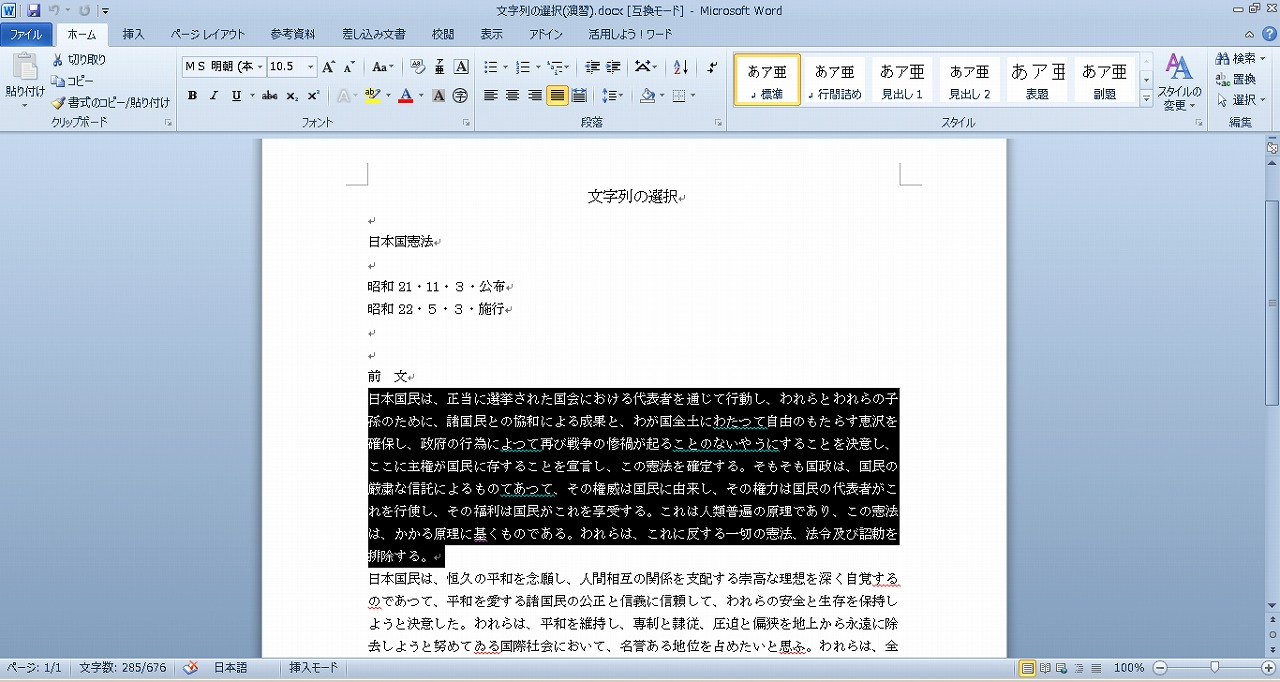
選択の解除
範囲選択を解除するには以下の操作を行います。
- 1. いずれかの方向 キーを押します。範囲選択が解除され、反転部分が消えます。
【ワンポイント】 範囲選択した状態でEnter キーを押すと、範囲選択した部分が消去されます。誤ってEnter キーを押したときは、Ctrl + Z キーを押して操作を取り消します。